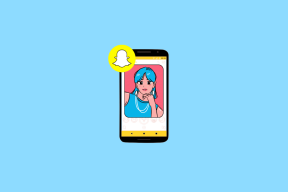Як заглушити слова та хештеги в Twitter
Різне / / May 05, 2023
Ви втомилися бачити нерелевантні твіти у своїй стрічці Twitter і шукаєте спосіб очистити хронологію, не відписуючись ні від кого? На щастя, у Твіттері є для вас рішення: ігнорування ключових слів і хештегів. Ця функція дозволяє вимкнути певні слова чи фрази у вашій стрічці Twitter. Давайте покажемо вам, як ігнорувати ключові слова та хештеги в Twitter.

Ви можете запитати, які переваги ігнорування ключових слів і хештегів у Twitter? Ну, для початку, це дозволяє вам налаштувати свою стрічку Twitter на основі ваших інтересів. Ви можете ігнорувати теми, які вам здаються нудними або образливими, щоб зробити роботу з Twitter приємнішою. Крім того, вам не доведеться турбуватися про те, що випадково натрапите на спойлери.
Вимкнення ключових слів і хештегів у Twitter може бути корисним інструментом для фільтрації небажаного вмісту у вашій стрічці. Однак перш ніж щось вимкнути, запам’ятайте кілька речей.
- Вимкнені слова та хештеги застосовуються лише до ваших сповіщень і домашньої хронології. Вони не перешкоджатимуть появі вимкненого вмісту в інших місцях Twitter, наприклад у результатах пошуку чи популярних темах.
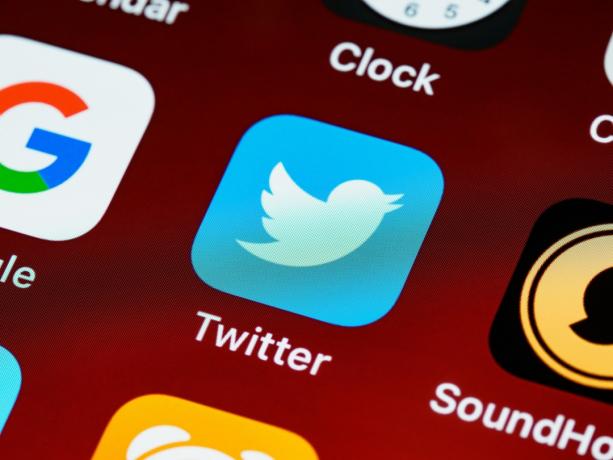
- Вимкнені ключові слова та хештеги не чутливі до регістру. Якщо, наприклад, ви вимкнете звук собаки, це також заблокує DOG і собаку. Однак він не блокуватиме слова чи фрази, які містять ваше приглушене слово чи хештег, наприклад watchdog.
- Коли ви ігноруєте слово, воно ігнорується як слово, так і його хештег. Наприклад, якщо ви вимкнете звук собаки, вона заблокує і собаку, і #dog.
- Додайте розділові знаки, де це необхідно, у слові чи фразі. Однак немає необхідності включати розділові знаки в кінці.
- Ви можете проігнорувати слово будь-якою мовою, яку підтримує Twitter.
- Нарешті, якщо ви ввімкнули сповіщення мобільної програми для облікового запису Twitter, функція вимкнення слів не вплине на такі сповіщення.
Зрештою, алгоритм Twitter все одно може показувати вам вміст, пов’язаний із вашими приглушеними словами чи хештегами. Розуміючи це, почнемо з кроків і методів.
Читайте також: 3 способи вимкнути прямі повідомлення в Twitter
Як приглушити певні слова в додатку Twitter для iOS
Блокування хештегів у додатку Twitter для iOS відносно просте, а виконання – зрозуміле. Виконайте наведені нижче дії.
Крок 1: запустіть Twitter на своєму пристрої Android і торкніться зображення свого профілю у верхньому лівому куті.
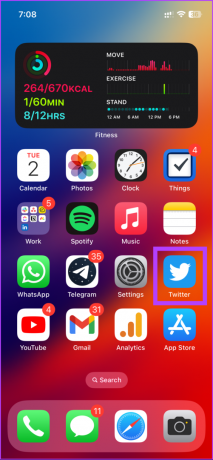
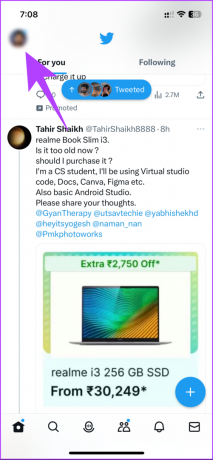
Крок 2: на бічній панелі перейдіть до «Налаштування та підтримка». У спадному меню виберіть «Налаштування та конфіденційність».

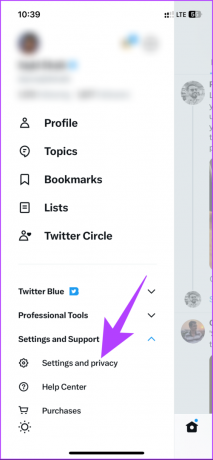
Крок 3: перейдіть до «Конфіденційність і безпека» на сторінці налаштувань. На наступному екрані виберіть «Вимкнути звук і заблокувати» в розділі «Ваша активність у Twitter».


Крок 4: виберіть Приглушені слова. Торкніться кнопки «Додати» в нижньому правому куті.
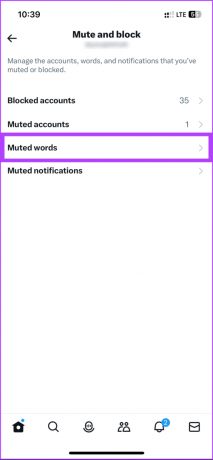
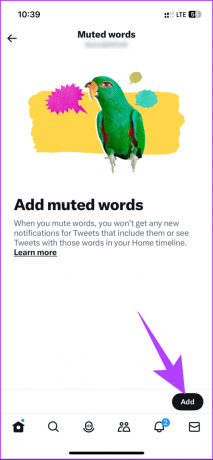
Крок 5: введіть ключове слово або хештег, який потрібно ігнорувати. Після додавання виберіть, чи хочете ви ввімкнути це на часовій шкалі, у сповіщеннях або в обох. Ви також можете вибрати, чи впливатимуть налаштування на твіти будь-кого чи лише тих, на кого ви не підписані.
Примітка: Ви можете зберігати лише один хештег за раз.
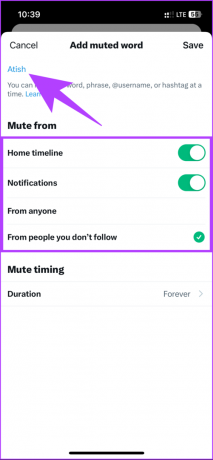
Крок 6: Виберіть Тривалість і виберіть потрібний варіант.
Примітка: за замовчуванням вибрано «Назавжди», і ми використовуємо це для цієї демонстрації.
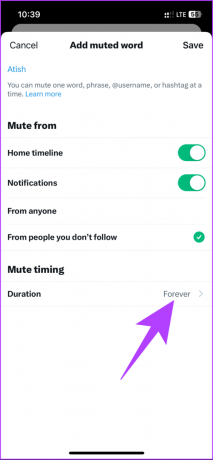
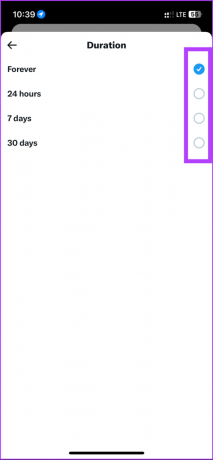
Крок 7: нарешті торкніться «Зберегти» у верхньому правому куті.
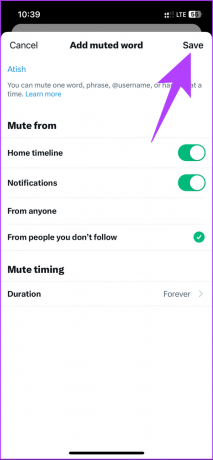
Це воно. Ви успішно вимкнули ключове слово або хештег у Twitter. Якщо ви не користувач iOS, а Android, перегляньте наступний розділ.
Читайте також: Як завантажити відео з Твіттера DM
Вимкнення хеш-тегів у програмі Twitter для Android
Кроки для блокування слів у програмі Twitter для Android набагато простіші та коротші, ніж у iOS. Дотримуйтесь.
Крок 1: запустіть Twitter на своєму пристрої Android. Перейдіть до розділу сповіщень, торкнувшись значка дзвіночка на нижній панелі навігації.
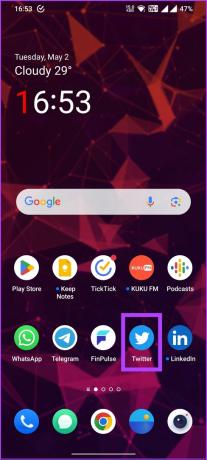
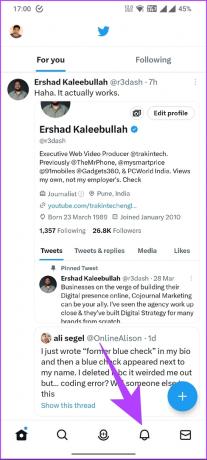
Крок 2: торкніться значка налаштувань (шестерні) на екрані сповіщень і виберіть опцію фільтрів.
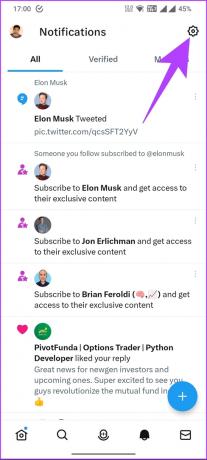

Крок 3: у розділі «Фільтри» виберіть «Приглушені слова». На наступному екрані торкніться плаваючої кнопки + (плюс) у нижньому правому куті.
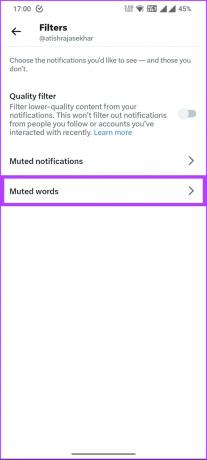

Крок 4: введіть ключове слово або хештег, який потрібно ігнорувати. Після додавання виберіть, чи хочете ви ввімкнути це на часовій шкалі, у сповіщеннях або в обох. Ви також можете вибрати, чи впливатимуть налаштування на твіти будь-кого чи лише тих, на кого ви не підписані.
Примітка: Ви можете зберігати лише один хештег за раз.

Крок 5: Виберіть Тривалість і виберіть потрібний варіант.
Примітка: за замовчуванням вибрано «Назавжди», і ми використовуємо це для цієї демонстрації.
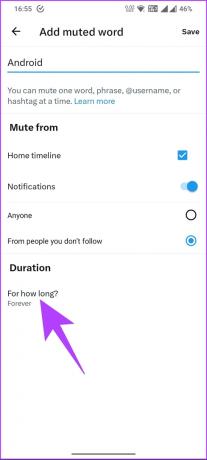
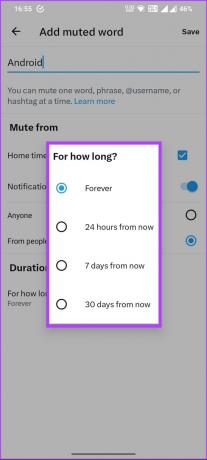
Крок 6: нарешті торкніться «Зберегти» у верхньому правому куті.
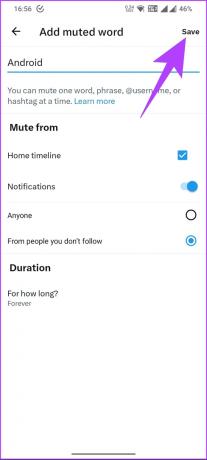
Ось так. Ви легко заблокували хештеги або ключові слова в Twitter. Перевірте наступний спосіб, якщо ви не можете отримати доступ до свого пристрою Android.
Як заблокувати хештеги на робочому столі Twitter
Кроки для блокування слів або хештегів у Twitter нічим не відрізняються в Інтернеті від кроків на Android або iOS. Однак інтерфейс користувача дещо змінено. Але якщо ви дотримувалися методів вище, це буде легше. Дотримуйтеся наведених нижче інструкцій.
Крок 1: перейдіть до Twitter із вибраного браузера та увійдіть у свій обліковий запис.
Перейдіть до Twitter
Крок 2: натисніть Більше (значок із трьома крапками) на лівій бічній панелі.
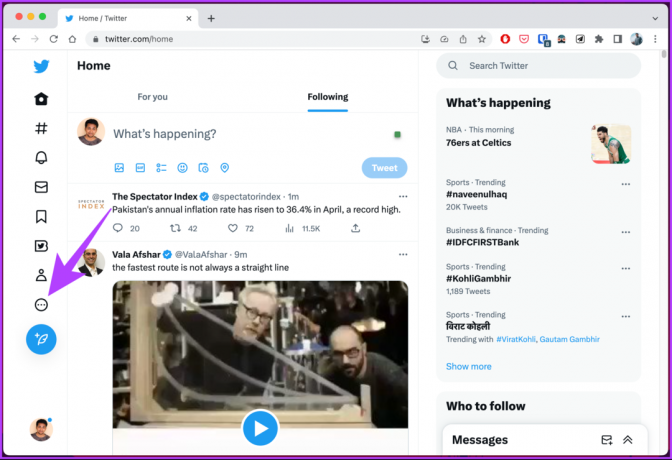
Крок 3: у меню перейдіть до «Налаштування та підтримка».

Крок 4: у спадному меню виберіть «Налаштування та конфіденційність».

Крок 5: перейдіть до розділу «Конфіденційність і безпека» на сторінці налаштувань і виберіть «Вимкнути звук і заблокувати».

Крок 6: виберіть «Приглушені слова» в розділі «Вимкнути звук і заблокувати».

Крок 7: торкніться кнопки + (плюс) у верхньому правому куті.
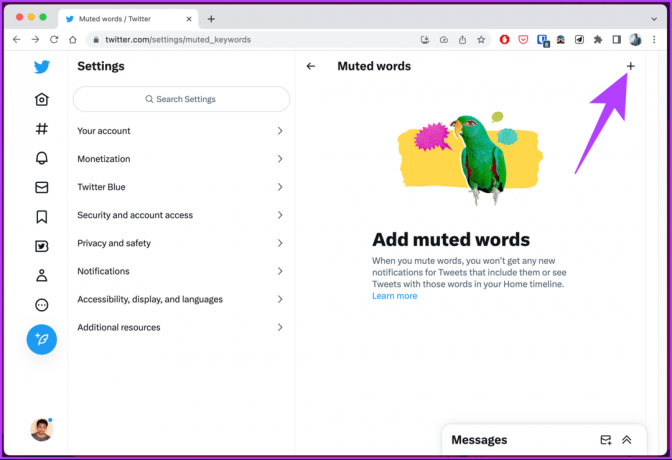
Крок 8: введіть ключове слово або хештег, який потрібно ігнорувати. Після додавання виберіть, чи хочете ви ввімкнути це на часовій шкалі, у сповіщеннях або в обох. Ви також можете вибрати, чи впливатимуть налаштування на твіти будь-кого чи лише тих, на кого ви не підписані.
Примітка: Ви можете зберігати лише один хештег за раз.
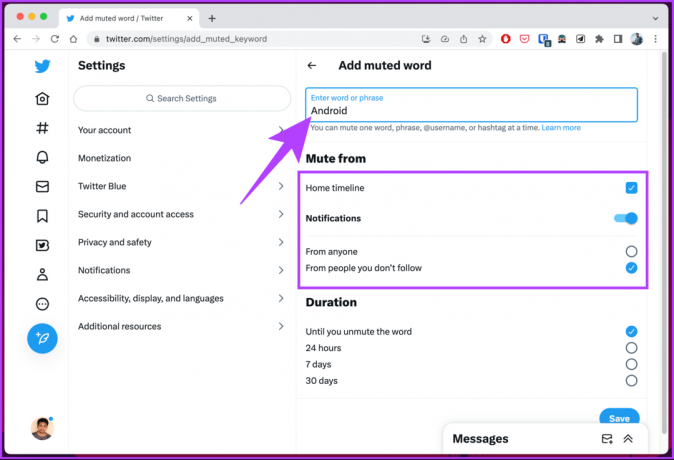
Крок 9: у розділі «Час вимкнення звуку» виберіть параметр і натисніть «Зберегти».
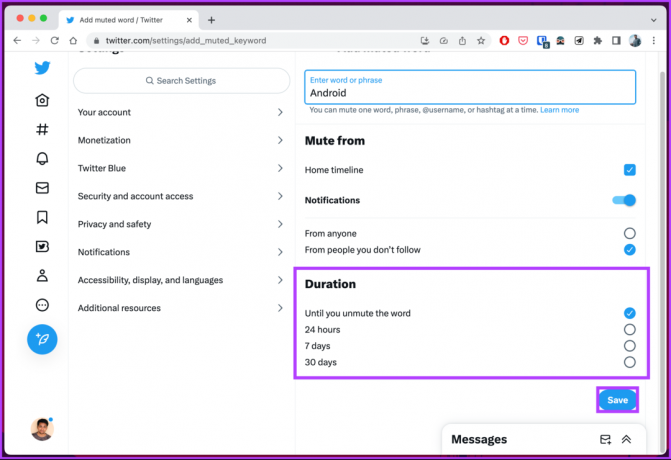
Ось у вас це. Ви вимкнули певні слова в Twitter, заблокувавши їх повторну появу у своїй стрічці.
Якщо з якоїсь причини ви хочете розблокувати певне ключове слово або хештег зі свого списку заблокованих ключових слів у Twitter, продовжуйте читати.
Як розблокувати хештеги Twitter
Розблокування хештегів або ключових слів у Twitter здебільшого відбувається паралельно з блокуванням ключового слова чи хештегу, але з незначними змінами, оскільки ми розблоковуватимемо слово. Виконайте наведені нижче дії.
Примітка: Для демонстрації ми показали кроки для пристроїв Android. Однак кроки майже однакові для настільних ПК та пристроїв iOS.
Крок 1: запустіть Twitter на своєму пристрої Android. Перейдіть на вкладку Сповіщення, торкнувшись піктограми дзвіночка на нижній навігаційній панелі.
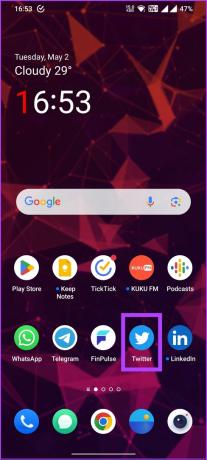
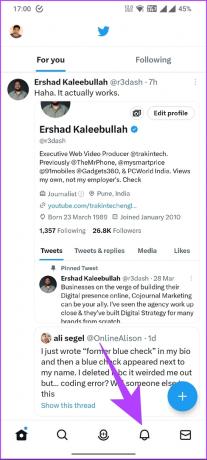
Крок 2: торкніться значка «Налаштування» (шестерні) і виберіть «Фільтри».
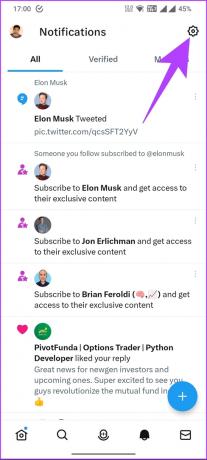

Крок 3: під опцією «Фільтри» виберіть «Приглушені слова». На наступному екрані торкніться хештегу, який потрібно розблокувати.
Примітка: на робочому столі торкніться піктограми «Увімкнути звук» праворуч, а потім — «Увімкнути звук».
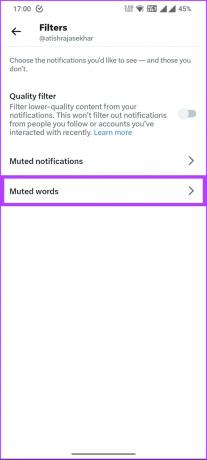
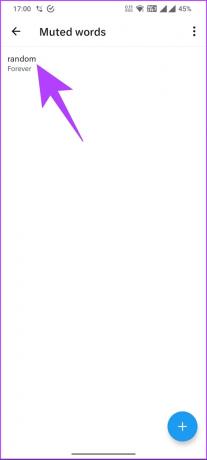
Крок 4: Торкніть «Видалити слово» та знову торкніть «Увімкнути звук», щоб підтвердити.
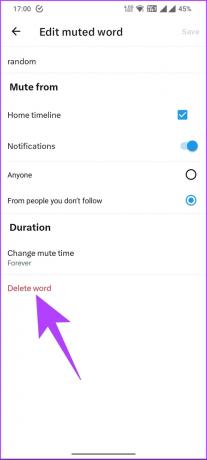

Ось у вас це. Ви розблокували приглушений хештег або ключове слово з Twitter. Якщо у вас є запитання, які ми ще маємо вирішити, перегляньте розділ поширених запитань нижче.
Питання що часто задаються
Ні, коли ви ігноруєте когось у Twitter, ви більше не отримуватимете сповіщень про його твіти, ретвіти, відповіді чи повідомлення. Це включає сповіщення про їхні згадки чи теги та будь-які прямі повідомлення, які вони вам надсилають.
Ні, вимкнення звуку – це не те саме блокування в Twitter. Коли ви ігноруєте когось у Twitter, його твіти та ретвіти не відображатимуться на вашій хронології. Однак ви все одно можете отримувати їхні сповіщення, наприклад, коли вони відповідають на ваші твіти або згадують вас.
Навпаки, коли ви блокуєте когось, вони не зможуть стежити за вами, переглядати ваші твіти або спілкуватися з вами в Twitter. Крім того, вони не можуть надсилати вам прямі повідомлення, і ви не отримуватимете від них сповіщень.
Якщо хтось вимкне звук вашого облікового запису Twitter, ви не дізнаєтесь, хто це зробив, оскільки Twitter не ділиться цією інформацією. Ігнорування — це приватний спосіб, за допомогою якого користувачі можуть приховати ваші твіти та сповіщення зі своїх каналів без вашого відома. Навіть якщо хтось вимкне ваш звук, ви можете продовжувати використовувати Twitter як зазвичай, і вони не зможуть бачити ваші твіти чи сповіщення. Але ви не зможете сказати, хто вимкнув ваш мікрофон у Twitter.
Очистити шум
Отже, ось як вимкнути ключові слова та хештеги в Twitter. Незалежно від того, чи хочете ви уникнути спойлерів для свого улюбленого телешоу чи відфільтрувати негатив, приглушення ключових слів і хештегів є ефективним інструментом. Отже, спробуйте – почніть ігнорувати ці ключові слова та хештеги та насолоджуйтеся більш персоналізованим досвідом Twitter. Ви також можете почитати як зняти захист ваших твітів.
Востаннє оновлено 3 травня 2023 р
Стаття вище може містити партнерські посилання, які допомагають підтримувати Guiding Tech. Однак це не впливає на нашу редакційну чесність. Вміст залишається неупередженим і автентичним.